Como dividir a tela do celular no app Zoom
Por Lu do Magalu | Editado por Bruno Salutes | 12 de Maio de 2021 às 11h30
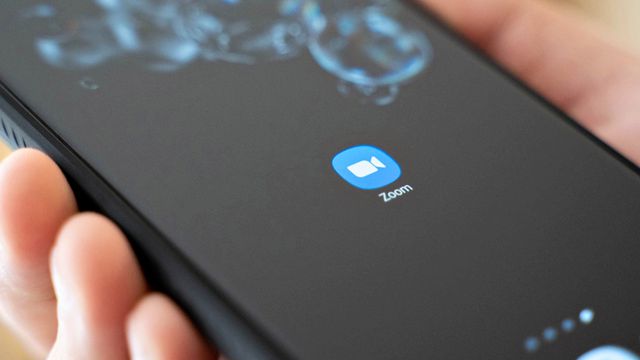
Oi, gente! As reuniões também conhecidas como "meetings", fazem parte do dia a dia de muitas pessoas, né? Seja para assistir vídeo aulas, fazer apresentações no trabalho ou até mesmo conversar com os amigos. Essas videoconferências são uma ótima maneira de reunir várias pessoas em ambientes virtuais. Além disso, também existem muitos aplicativos gratuitos para fazer reuniões como Zoom e Google Meet. 💙
Por isso, hoje eu vim dar uma dica bem legal para quem faz muitas reuniões no Zoom pelo celular. Sabia que você pode dividir sua tela enquanto participa de reuniões para abrir outros aplicativos? Você pode usar a função de "Tela dividida" dos smartphones Android para usar dois aplicativos ao mesmo tempo. Isso pode ser bem útil para fazer anotações ou durante suas apresentações no celular. Quer descobrir como fazer? Dá só uma olhadinha! 😉
Saiba como dividir a tela do seu celular Android durante chamadas do Zoom
Gente, antes de começar, vale lembrar que essa função está disponível para vários aplicativos no sistema Android a partir da sua versão 7.0, ela também é conhecida como "Nougat". Vou ensinar vocês como fazer!
- Como saber qual é a versão do Android no seu celular
- Como dividir a tela do celular Android e usar dois apps
Passo 1: quando você estiver participando de uma reunião do Zoom, toque sobre o ícone de "Lista de Apps" lá na sua barra de menu principal;
Passo 2: feito isso, toque no ícone do aplicativo "Zoom" para ver mais opções;
Passo 3: daí é só tocar em "Abrir no modo tela dividida";
Passo 4: essa função vai minimizar o Zoom permitindo que você abra um segundo aplicativo. Então, é só selecionar qual aplicativo você quer usar ao mesmo tempo;
Passo 5: por fim, você vai conseguir continuar participando da reunião enquanto usa outros aplicativos na tela do celular. Isso pode ser ótimo para fazer anotações, ou pesquisas na internet.
Rapidinho, né? Agora você sabe como dividir a tela do seu celular Android durante chamadas do Zoom. Gostou dessa dica? Compartilhe com seus amigos. 🥰